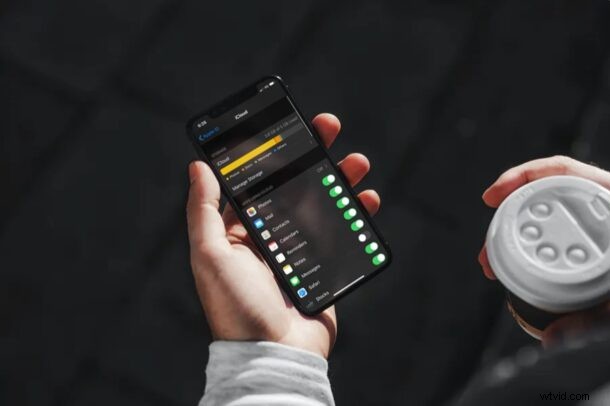
Czy otrzymujesz powiadomienia „iCloud Storage is Full” na iPhonie lub iPadzie? Nie jest to zbyt niezwykłe, szczególnie dla użytkowników bezpłatnego planu iCloud 5 GB. Jeśli kończy Ci się miejsce w iCloud, jedną z opcji zamiast uaktualnienia do planu wyższego poziomu jest usunięcie niektórych danych iCloud, których tak naprawdę nie używasz, i zwolnienie cennego miejsca w usłudze.
Usługa iCloud firmy Apple zapewnia 5 GB darmowej przestrzeni dyskowej, co nie wystarcza większości osób posiadających iPhony, iPady i inne urządzenia Apple. Nawet plan podstawowy 50 GB, który wymaga opłaty 0,99 USD miesięcznie, może nie przynieść ulgi wielu użytkownikom, dlatego Apple oferuje również plany 1 TB. Niemniej jednak, przy odpowiednim zarządzaniu pamięcią, możesz spróbować, aby warstwa 5 GB działała.
Jeśli nie możesz przesłać zdjęć, filmów lub wykonać kopii zapasowej danych na iCloud z powodu braku wystarczającej ilości miejsca, nie martw się. W tym artykule przeprowadzimy Cię przez różne kroki, aby zwolnić miejsce w iCloud i możesz użyć tego podejścia na iPhonie lub iPadzie.
Jak zwolnić miejsce w iCloud z iPhone'a lub iPada
Dostęp i organizowanie przestrzeni dyskowej iCloud jest dość łatwą i prostą procedurą na dowolnym urządzeniu z systemem iOS lub iPadOS. Upewnij się, że jesteś zalogowany na urządzeniu za pomocą swojego konta Apple i po prostu wykonaj poniższe czynności, aby rozpocząć.
- Przejdź do „Ustawień” na iPhonie lub iPadzie.

- W menu ustawień dotknij swojego identyfikatora Apple ID znajdującego się u góry.

- Następnie dotknij „iCloud”, aby wyświetlić szczegóły dotyczące pamięci.
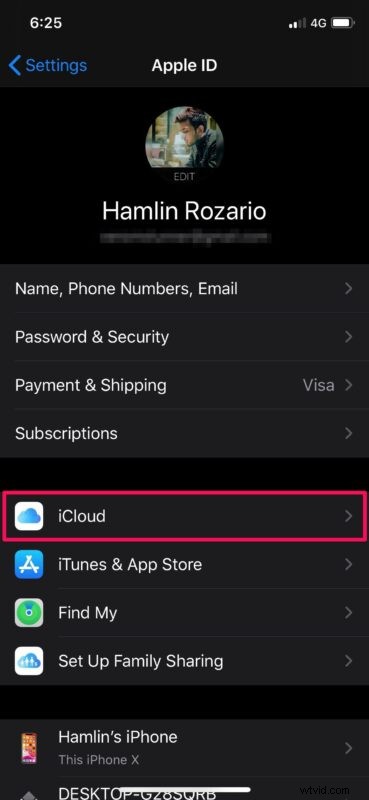
- Tutaj będziesz mógł zobaczyć, ile miejsca w iCloud wykorzystałeś. Stuknij w „Zarządzaj pamięcią”, aby przejść dalej.

- Tutaj zobaczysz listę aplikacji korzystających z iCloud, starannie posortowaną według miejsca, które zajmuje każda aplikacja.
- Przejdź przez aplikacje z niepotrzebną pamięcią iCloud i wybierz „Usuń” dane z iCloud zgodnie z potrzebami
- W wielu przypadkach zdjęcia lub kopie zapasowe zajmują większość przestrzeni dyskowej iCloud. Jeśli wybierzesz Zdjęcia, usunięcie danych spowoduje również wyłączenie usługi Zdjęcia iCloud. (będziesz chciał wykonać kopię zapasową swoich zdjęć przed usunięciem któregokolwiek z nich z iCloud, aby zapobiec przypadkowej utracie zdjęć)
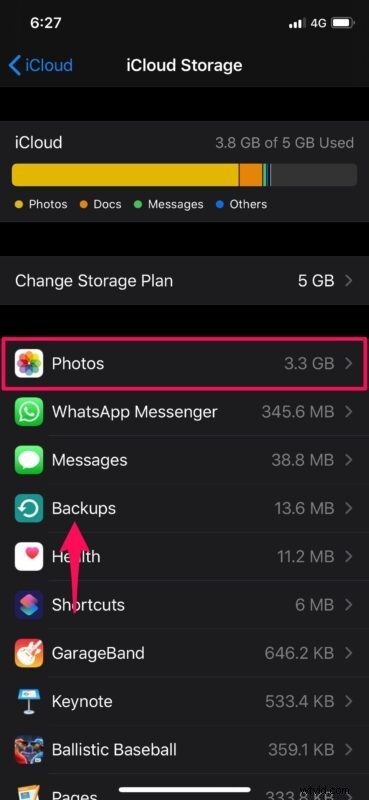
- Po wybraniu aplikacji dotknij „Usuń”, aby usunąć dane aplikacji z iCloud i zwolnić miejsce.
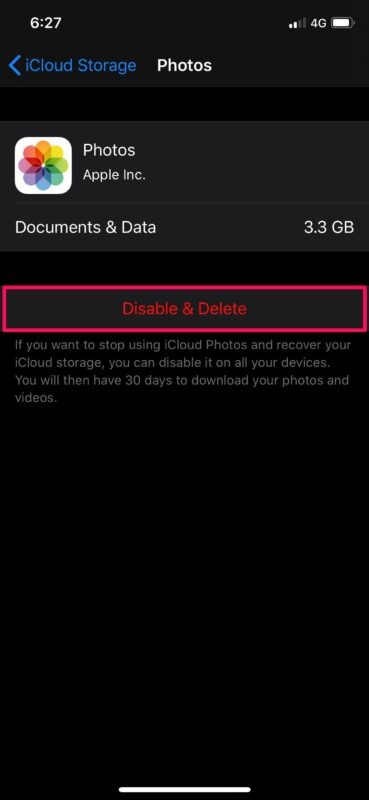
- Powtórz z innymi aplikacjami lub danymi iCloud, aby wyczyścić również ich miejsce
To najprostszy sposób na zwolnienie miejsca w iCloud bezpośrednio z iPhone'a i iPada.
Niektóre dodatkowe wskazówki mogą również pomóc złagodzić ograniczenia pamięci masowej iCloud, w tym pozbyć się starych kopii zapasowych i rozważyć uaktualnienie planu danych iCloud.
Jeśli planujesz korzystać ze zdjęć iCloud, dobrym pomysłem jest przejście na płatne poziomy, aby nie martwić się tak bardzo o miejsce.
Jeśli korzystasz z iCloud, aby często tworzyć kopie zapasowe swojego iPhone'a lub iPada, prawdopodobnie masz kopie zapasowe, których już nie potrzebujesz. Mogą to być kopie zapasowe iCloud ze starszych urządzeń, które sprzedałeś, lub ogólnie nieaktualne kopie zapasowe. Upewnij się więc, że od czasu do czasu usuwasz stare kopie zapasowe iCloud z urządzenia, aby zwolnić znaczną ilość miejsca do przechowywania. Nawiasem mówiąc, poza błędami przechowywania iCloud, możesz również napotkać błędy związane z nieudanymi kopiami zapasowymi iCloud, które można rozwiązać za pomocą różnych kroków rozwiązywania problemów, które nie zawsze są związane z pojemnością danych.
Właściwe zarządzanie dostępną przestrzenią dyskową iCloud jest kluczem do maksymalnego wykorzystania pieniędzy. Nie zawsze musisz uaktualnić do planu 200 GB lub 1 TB, chyba że masz pewność, że będziesz go potrzebować, ale dzięki temu zarządzanie pamięcią masową iCloud będzie mniej potrzebne, ponieważ będziesz mieć więcej dostępnej pojemności, ponieważ o ile nie masz nic przeciwko płaceniu Apple miesięcznej opłaty. Większe plany pamięci masowej są skierowane głównie do osób, które posiadają wiele urządzeń Apple i osób z mnóstwem danych, ale jeśli często napotykasz irytujący komunikat „”iCloud Storage is Full”” podczas próby utworzenia kopii zapasowej iPhone'a lub iPada lub inne dane do iCloud, może to być opłacalny zakup.
Pamiętaj, że dane iCloud różnią się od przechowywania danych na urządzeniu. Czy kończy Ci się fizyczna pamięć na iPhonie lub iPadzie? Jeśli tak, możesz odciążyć niektóre aplikacje, których nie używasz często, aby zwolnić miejsce. Możesz też ustawić urządzenie z systemem iOS, aby automatycznie odciążało nieużywane aplikacje, aby zaoszczędzić miejsce na dysku na dłuższą metę. Zawsze możesz też usuwać aplikacje. Usunięcie zdjęć i filmów z urządzenia to kolejny świetny sposób na zwolnienie miejsca, jeśli masz mnóstwo zdjęć i filmów na iPhonie lub iPadzie.
Mamy nadzieję, że udało Ci się rozwiązać frustrujące powiadomienia „Pamięć masowa iCloud jest pełna” na iPhonie lub iPadzie, usuwając miejsce na iCloud, aby zrobić miejsce. Jeśli nie, rozważ uaktualnienie do większego planu przechowywania iCloud.
Jeśli masz jakieś przemyślenia, sugestie, sztuczki lub odpowiednie doświadczenia, podziel się nimi w komentarzach!
